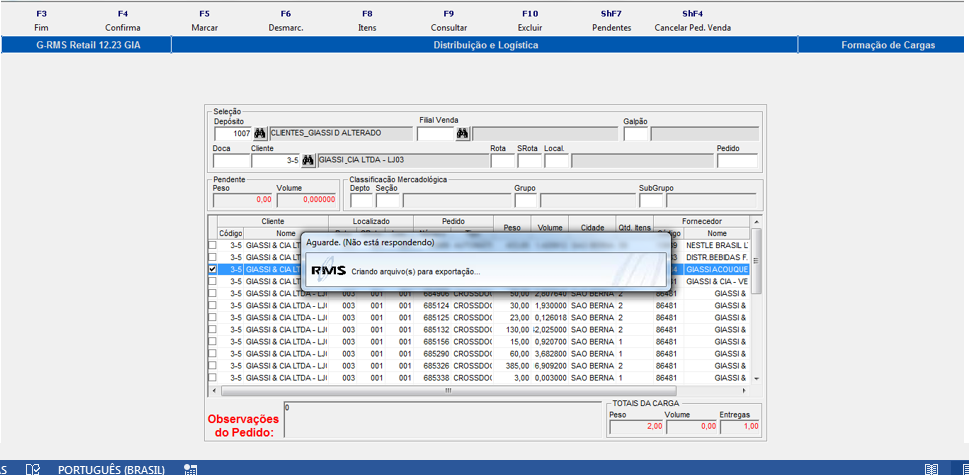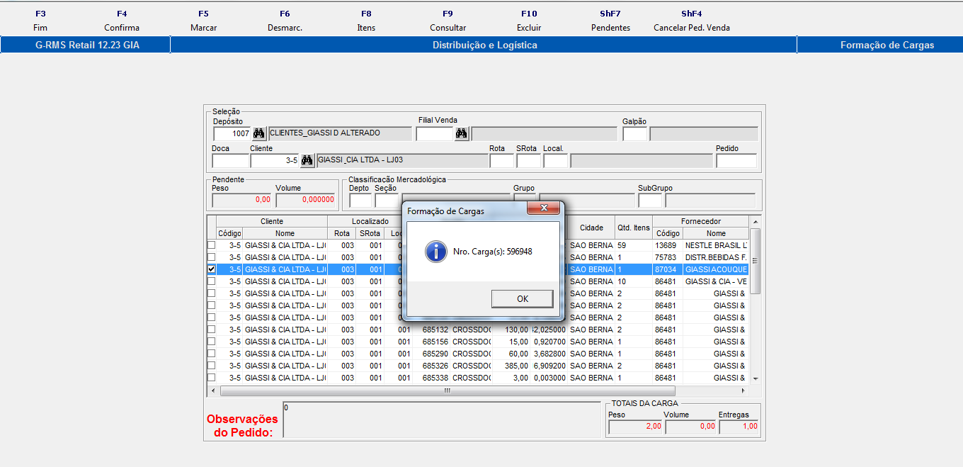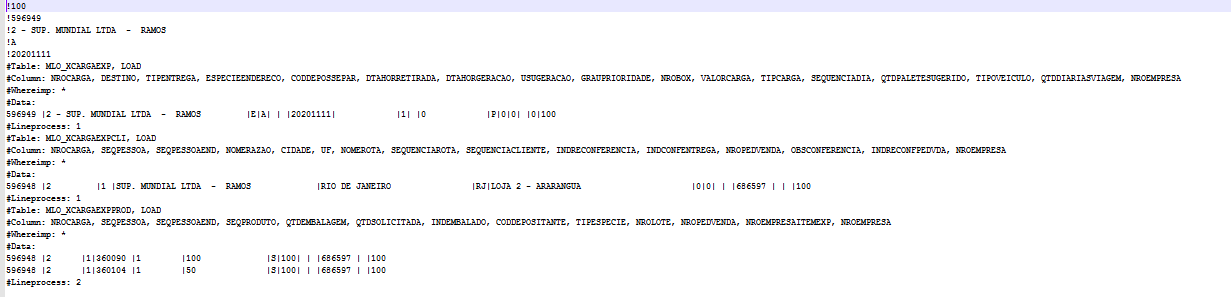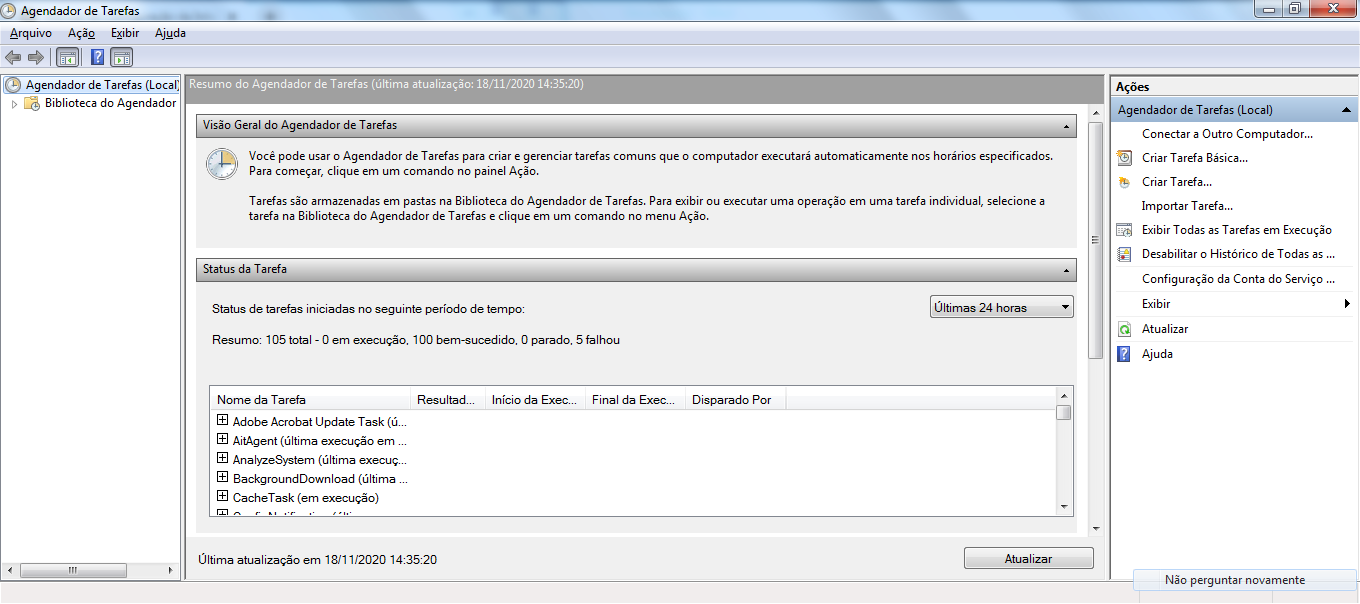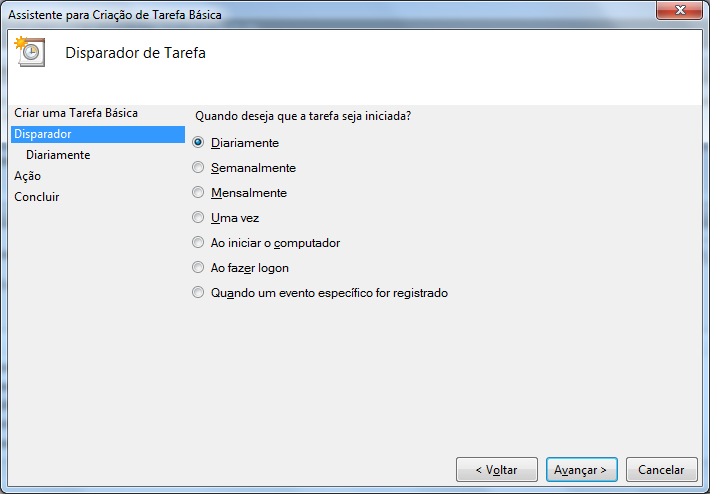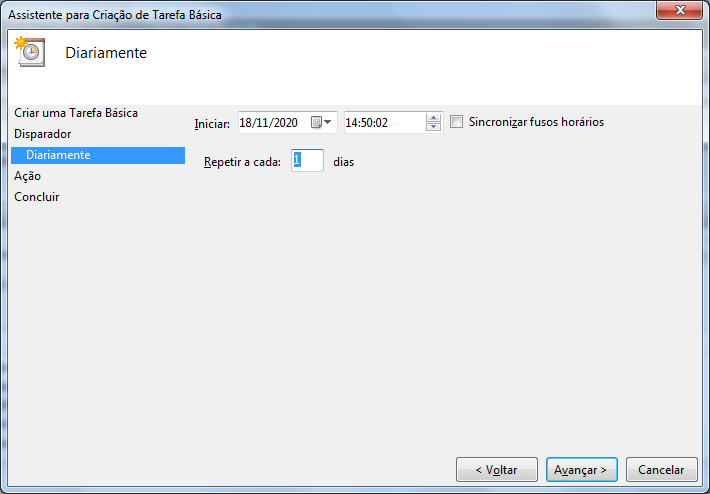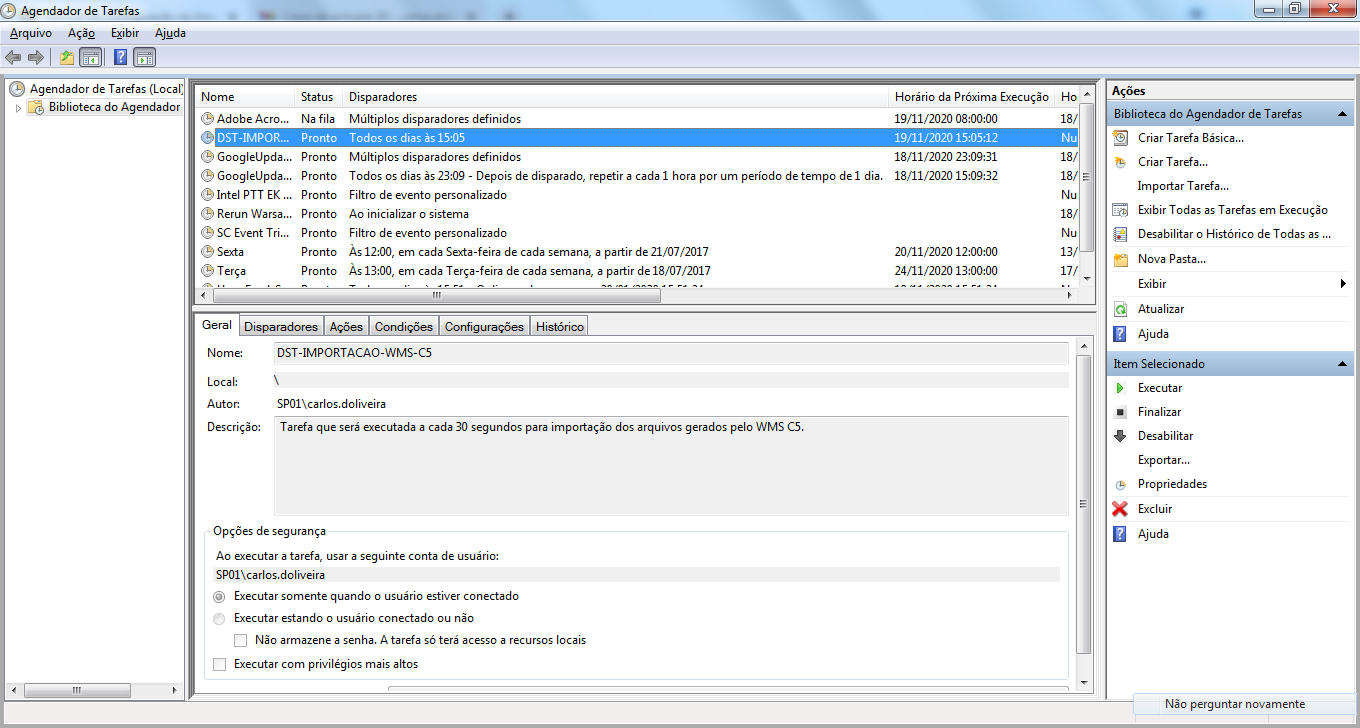01. DADOS GERAIS:
| Linha do Produto | Linha RMS |
|---|---|
| Segmento | Varejo Supermercado |
| Módulo | Recebimento |
02. PRÉ-REQUISITOS:
| RMS | Versão 12.31.0 ou Superior |
|---|---|
| Pentaho Data Integration | Manual de Instalação e Configuração do Pentaho Data Integration (PDI) no Servidor RMS. Manual de Instalação e Configuração do Pentaho Data Integration (PDI) Ambiente Local. |
03. Objetivo
Integrar às cargas expedidas no RMS Retail para separação de mercadorias no sistema WMS CONSINCO.
04. Parametrização
No programa VABUPARA deve ser criado um parâmetro por loja, indicando se aquela loja possui a integração com o WMS da CONSINCO
Código do parâmetro = 30.
Código de Acesso = WMSC5XXXXX. Onde XXXXX é igual ao código da loja sem dígito completado por zeros à esquerda.
Conteúdo igual a "S".
Na imagem abaixo o parâmetro foi cadastrado para loja 1-9.
Deve-se criar também, o parâmetro USACNV por loja.
Código do parâmetro = 3.
Código de Acesso = USACNVXXXX. Onde XXXX é igual ao código da loja sem dígito completado por zeros à esquerda.
Conteúdo igual a "S".
Na imagem abaixo o parâmetro foi cadastrado para loja 1-9.
05. Criação do Arquivo de Exportação
Para gerar o arquivo de integração é necessário abrir o programa VGDPEDCD.
Consulte os pedidos, marque os itens para geração da(s) carga(s).
Agora, clique no botão Confirmar (F4).
Sim.
No final do processo será exibida uma mensagem com o nome do arquivo criado.
Imagem do arquivo gerado na pasta \\Seu servidor\DATA-INTEGRATION\RMS.
No meu caso o arquivo foi salvo em: \\SSASRVAPLDEV009\DATA-INTEGRATION\RMS.
Processo de geração finalizado.
06. Configuração de Importação dos Arquivos .cnc e ftp
Para realizar a importação de forma automática é necessário configurar um Agendamento de Tarefas no Windows.
OBS 1: Esse agendamento é necessário uma única vez, então, se você em outro processo já criou o agendamento DST-IMPORTACAO-WMS-C5 não é necessário criar novamente. Por favor, execute o passo 07 Importação do Arquivo .cnc ou .ftp.
OBS 2: Esse processo deve ser feito apenas no servidor do RMS.
Abra o menu do Windows, digite Agendador de Tarefas.
Deve ser exibida uma tela igual a essa.
Clique em Ação, em seguida Criar Tarefa Básica.
Preencha o campo Nome com o valor DST-IMPORTACAO-WMS-C5
O campo descricação você pode preencher como quiser.
No meu caso eu coloquei o seguinte: Tarefa que será executada a cada 1 minuto para importação dos arquivos gerados pelo WMS C5.
Clique em Avançar e depois marca a opção Diariamente.
As duas próximas telas é só clicar em Avançar.
Agora no campo programa\script adicione o seguinte caminho: C:\DATA-INTEGRATION\REPOSITORIO\DST\importacao_dst_wms_c5.bat e depois clique em Avançar.
Clique em Concluir.
Na tela de agendamento, selecione o agendamento que criamos.
Clique com o botão direito do mouse e em seguida propriedades.
Agora, selecione a aba Disparadores.
Selecione o item na listagem e clique em Editar.
Marque a opção Repetir a tarefa a cada. No combo ao lado ESCREVA 1 minutos.
Na opção por um período de tempo de selecione Indefinidamente.
Clique em Ok.
Clique em Ok.
Pronto. Sistema configurado para cada um minuto atualizar as pastas com os arquivos de importação.
07. Importação dos Arquivos .cnc e ftp
Para importar o arquivo gerado pelo WMS com extensão .cnc ou ftp, basta colocar no SERVIDOR RMS, no caminho C:\DATA-INTEGRATION\CONSINCO\.
Pronto. Seu Sistema está preparado para ser integrado com o WMS C5.
Obs: Após o arquivo ser importado, você pode acessar o VGDSEPCD, na aba de embarcados encontrar os registros importados.